휴대폰 또는 PC에서 줌 프로필 사진을 제거하는 방법

Zoom 프로필 사진을 제거하는 방법과 그 과정에서 발생할 수 있는 문제를 해결하는 방법을 알아보세요. 간단한 단계로 프로필 사진을 클리어하세요.
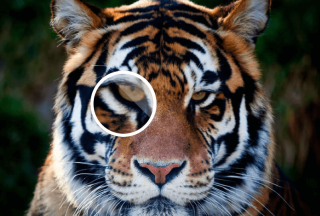
이미지 해상도는 이미지의 픽셀 수를 나타냅니다. 이미지 해상도가 높을수록 이미지의 세부 사항을 명확하게 보기가 더 쉽습니다. 사진의 해상도를 높이려는 데에는 여러 가지 이유가 있습니다. 더 큰 관점에서 좋은 그림을 감상하고 싶을 수도 있습니다. 또한 때로는 품질을 잃지 않고 이미지를 확대하고 싶을 때가 있습니다. 크기 조정은 이미지에 여러 가지 방식으로 영향을 줄 수 있지만 품질을 유지하기 위한 제약이 있습니다.
다른 모든 편집과 마찬가지로 Adobe Photoshop은 작업을 수행하는 데 사용할 수 있는 최고의 도구 중 하나입니다. Photoshop이 필요하지 않은 솔루션을 찾고 있다면 이 기사가 적합합니다. Photoshop 없이 이미지의 해상도를 높이는 방법을 알려 드리겠습니다.
사진 해상도를 높이는 방법은 무엇입니까?
질문에 대한 답은 매우 간단합니다. 다양한 편집 도구를 사용하여 사진 해상도를 높입니다. Windows 또는 Mac 컴퓨터를 사용하는 경우 Wondershare 는 이미지 크기를 조정할 때 사용할 수 있는 최고의 사진 편집 도구 중 하나입니다. 이미지를 인쇄하려면 해상도를 원하는 방식으로 설정해야 합니다. 그러나 완료하지 않으면 화질이 심하게 영향을 받는 것을 볼 수 있습니다. 이미지 해상도를 높이는 동안 이미지가 픽셀화되지 않도록 선택하는 방법입니다. 일부 이미지는 큰 문제 없이 내장된 소프트웨어로 확대할 수 있습니다. 일부 이미지의 경우 까다로울 수 있으므로 이미지 해상도를 높이려면 온라인 솔루션이 필요합니다.
Photoshop 없이 이미지의 해상도를 높이는 방법에 대한 문제를 해결할 수 있는 타사 소프트웨어 는 Wondershare FotoPhire Maximizer 입니다. Adobe Photoshop을 올바르게 사용하는 방법을 모르는 경우 Wondershare에서 이 소프트웨어를 얻을 수 있습니다. 컴퓨터와 스마트폰에서도 Photoshop 없이 이미지의 해상도를 높이는 방법에 대해 논의할 것입니다.
Wondershare 포토파이어 맥시마이저-
Wondershare FotoPhire Maximizer는 많은 이미지 및 비디오 편집 도구가 있는 이 회사의 또 다른 놀라운 제품입니다. 컴퓨터용 비디오 편집을 위한 훌륭한 도구인 Filmora 9 부터 시작 합니다. 이 특정 도구에는 화질을 잃지 않고 이미지를 확대할 수 있는 고급 기능이 있습니다. Wondershare FotoPhire Maximizer를 사용하면 사진을 1000% 확대할 수 있습니다. 이미지 품질을 유지하고 어떤 식으로든 흐리게 하지 않습니다. 이것은 이미지의 해상도를 높이고 싶을 때 사용하기에 완벽한 도구입니다. 출력하고자 하는 이미지를 배너, 포스터 크기로 확대하여 사용할 수 있습니다.
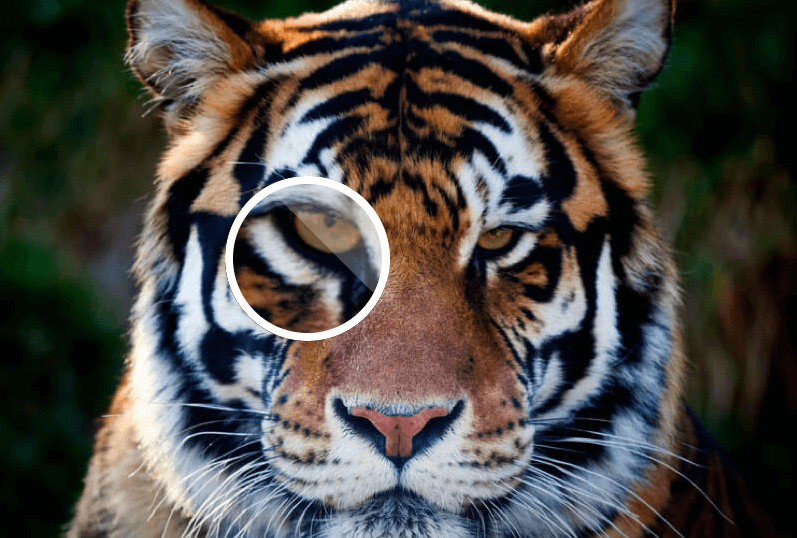
캡처한 이미지의 특정 부분을 확대하려면 Wondershare Fotophire를 사용하여 쉽게 할 수 있습니다. 더 가까이에서 촬영하고 싶지만 렌즈를 조정할 수 없는 경우 이 도구가 이미지에 마법을 걸고 해상도가 향상된 이미지를 얻을 수 있으므로 걱정하지 마십시오. 집중해야 할 부분을 자르고 이 소프트웨어로 가져오기만 하면 됩니다. 이것이 Photoshop 없이 이미지 해상도를 높이는 방법에 대한 답변입니다.
이 모든 것은 Wondershare Fotophire Toolkit의 일부인 Fotophire Maximizer로 가능합니다. Fotophire Maximizer는 너비 x 높이 또는 백분율 중에서 8가지 다른 방법으로 확대/축소를 선택할 수 있는 옵션을 제공합니다.
FotoPhire 툴킷의 주요 기능-
Windows에서 사진 해상도를 높이는 방법
카메라에서 이미지를 클릭하여 인쇄하거나 웹사이트에 특정 해상도로 업로드하기 위해 이 도구가 필요한지 여부. Windows 컴퓨터용 Wondershare Fotophire Maximizer를 다운로드해야 합니다. 설치가 완료되면 편집을 위해 도구에서 이미지를 가져와야 합니다. 이와 함께 이미지를 잘라서 가까이에서 볼 수도 있습니다. 빛을 채우거나 화이트 밸런스와 채도를 유지하기 위해 편집 도구 로 이미지를 향상시키십시오 .
1단계: 앱을 실행하고 Fotophire Photo Maximizer를 실행합니다.
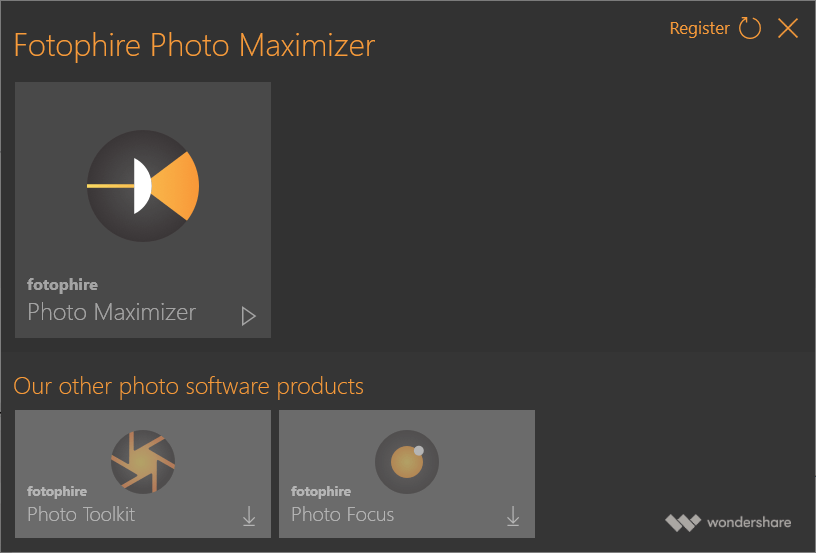
2단계: 열기에서 이미지를 가져옵니다.
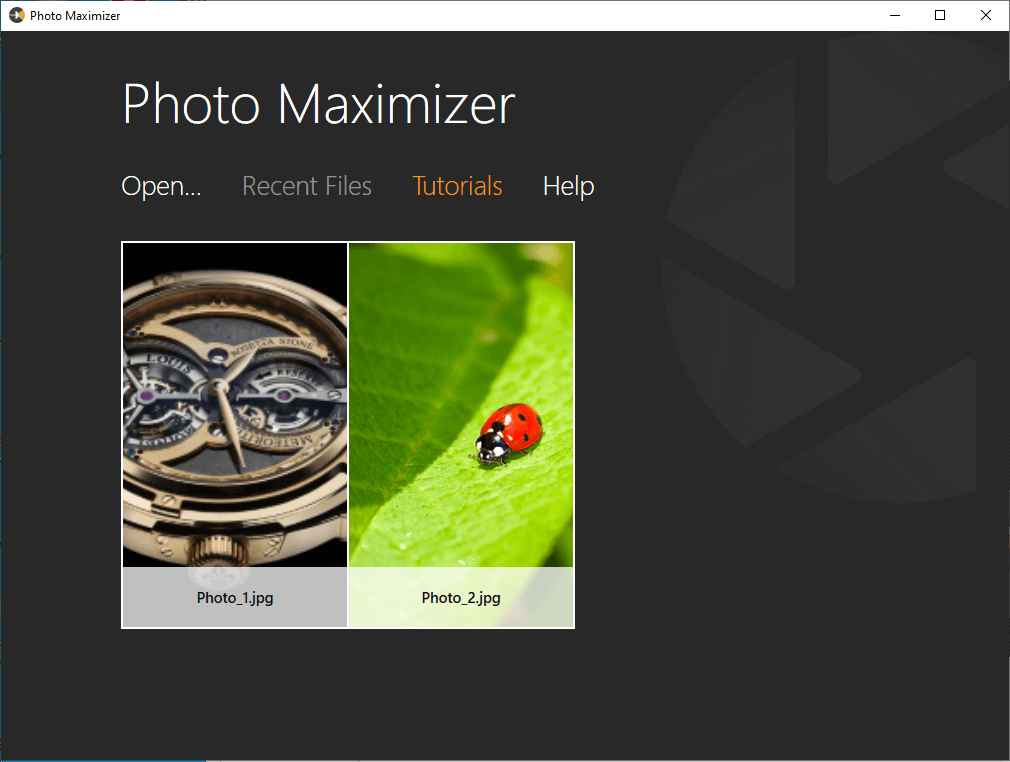
또한 자습서에서 도구를 안내하는 단계별 지침을 찾으십시오.
3단계: 편집할 때 차이점을 확인할 수 있도록 Before 및 After를 선택하는 것으로 시작합니다.
4단계: 오른쪽 패널에서 이미지를 자르는 옵션을 선택합니다. 추가 편집을 위해 사진을 자르기 위해 주어진 비율로 이미지를 편집할 수 있습니다.
5단계: Maximizer로 이동하여 변경합니다. 도구를 클릭하면 다양한 옵션을 볼 수 있습니다. 인치당 픽셀 에 추가하려면 막대를 사용하여 해상도를 높일 수 있습니다 .
6단계: 선명도로 이동하여 이미지를 변경합니다. 오른쪽 하단에서 편집된 이미지의 크기를 확인하여 확인할 수 있습니다.
온라인으로 사진 해상도를 높이는 방법
한 무리가 있습니다 온라인 편집 도구 사진 해상도를 증가하는 데 사용할 수있는 미디어 파일은. 모든 플랫폼에서 웹사이트에 쉽게 접근할 수 있습니다. 그 중 하나는 이미지를 업로드해야 하는 letsenhance.io 이며 결과를 이메일로 받을 수 있습니다. 또한 PhotoEnlarger.com 을 사용하여 더 작은 이미지의 해상도를 최대 1920 x 1080 크기로 높이십시오.
또한 중복 사진 해결사 를 사용 하여 시스템에서 중복을 정렬합니다. 우리는 편집 소프트웨어를 사용하여 이미지를 변경하기 때문에 시스템에 많은 사본을 저장하는 경향이 있습니다. 이것은 대부분 많은 저장 공간을 차지하고 제 시간에 올바른 사진을 찾기 어렵게 만듭니다. 이 환상적인 도구를 사용하면 공간을 확보하고 장치에서 모든 중복 항목을 찾아 한 번에 삭제할 수 있습니다. Windows, Mac, Android 및 iOS용으로 제공됩니다. 중복 사진 해결사는 중복된 이미지를 스캔하고 삭제하여 불필요하게 장치에서 어수선한 중복 이미지를 해결합니다. 중복 확인에 사용되는 고급 기술을 사용하여 유사하거나 정확한 복사본으로 발견된 이미지의 복사본 하나를 유지합니다.
결론:
Photoshop 없이 이미지의 해상도를 높이는 방법입니다. Wondershare Fotophire Maximizer 도구는 이러한 Windows 작업에 가장 적합합니다. 따라서 다른 여러 편집 도구와 함께 이미지에 대한 멋진 편집을 위해 이 도구를 권장했습니다. Mac 또는 스마트폰에서 사용할 수 있는 다른 옵션과 함께 온라인 도구를 사용해 볼 수 있습니다.
아래 의견 섹션에 귀하의 의견을 알려주십시오. 또한 뉴스레터를 구독하여 기술 세계에 대한 정기적인 업데이트를 받아보세요. 또한 Facebook , Twitter , LinkedIn 및 YouTube 와 같은 소셜 미디어에서 우리를 팔로우하십시오 .
Zoom 프로필 사진을 제거하는 방법과 그 과정에서 발생할 수 있는 문제를 해결하는 방법을 알아보세요. 간단한 단계로 프로필 사진을 클리어하세요.
Android에서 Google TTS(텍스트 음성 변환)를 변경하는 방법을 단계별로 설명합니다. 음성, 언어, 속도, 피치 설정을 최적화하는 방법을 알아보세요.
Microsoft Teams에서 항상 사용 가능한 상태를 유지하는 방법을 알아보세요. 간단한 단계로 클라이언트와의 원활한 소통을 보장하고, 상태 변경 원리와 설정 방법을 상세히 설명합니다.
Samsung Galaxy Tab S8에서 microSD 카드를 삽입, 제거, 포맷하는 방법을 단계별로 설명합니다. 최적의 microSD 카드 추천 및 스토리지 확장 팁 포함.
슬랙 메시지 삭제 방법을 개별/대량 삭제부터 자동 삭제 설정까지 5가지 방법으로 상세 설명. 삭제 후 복구 가능성, 관리자 권한 설정 등 실무 팁과 통계 자료 포함 가이드
Microsoft Lists의 5가지 주요 기능과 템플릿 활용법을 통해 업무 효율성을 40% 이상 개선하는 방법을 단계별로 설명합니다. Teams/SharePoint 연동 팁과 전문가 추천 워크플로우 제공
트위터에서 민감한 콘텐츠를 보는 방법을 알고 싶으신가요? 이 가이드에서는 웹 및 모바일 앱에서 민감한 콘텐츠를 활성화하는 방법을 단계별로 설명합니다. 트위터 설정을 최적화하는 방법을 알아보세요!
WhatsApp 사기를 피하는 방법을 알아보세요. 최신 소셜 미디어 사기 유형과 예방 팁을 확인하여 개인 정보를 안전하게 보호하세요.
OneDrive에서 "바로 가기를 이동할 수 없음" 오류를 해결하는 방법을 알아보세요. 파일 삭제, PC 연결 해제, 앱 업데이트, 재설정 등 4가지 효과적인 해결책을 제공합니다.
Microsoft Teams 파일 업로드 문제 해결 방법을 제시합니다. Microsoft Office 365와의 연동을 통해 사용되는 Teams의 파일 공유에서 겪는 다양한 오류를 해결해보세요.








